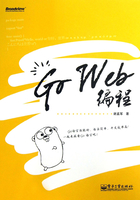
1.3 Go语言命令
Go语言命令
Go语言自带有一套完整的命令操作工具,你可以通过在命令行中执行go来查看它们,如图1.3所示。

图1.3 Go语言命令显示详细的信息
这些命令对于我们平时编写代码非常有用,接下来就让我们了解其中一些常用的命令。
go build
这个命令主要用于测试编译。在包的编译过程中,若有必要,会同时编译与之相关联的包。
● 如果是普通包,就像我们在第1.2节中编写的mymath包那样,当你执行go build之后,它不会产生任何文件。如果你需要在$GOPATH/pkg 下生成相应的文件,则要执行go install。
● 如果是main包,当你执行go build之后,它就会在当前目录下生成一个可执行文件。如果你需要在$GOPATH/bin下生成相应的文件,需要执行go install,或者使用go build -o 路径/a.exe。
● 如果某个项目文件夹下有多个文件,而你只想编译某个文件,就可在go build之后加上文件名,例如go build a.go;go build命令默认会编译当前目录下的所有go文件。
● 你也可以指定编译输出的文件名。例如第1.2节中的mathapp应用,我们可以指定go build -o astaxie.exe,默认情况是你的package名(非main包),或者是第一个源文件的文件名(main包)。
注:实际上,package名在Go语言规范里指代码中“package”后使用的名称,此名称可以与文件夹名不同。默认生成的可执行文件名是文件夹名。
● go build会忽略目录下以“_”或“.”开头的go文件。
● 如果你的源代码针对不同的操作系统需要不同的处理,那么你可以根据不同的操作系统后缀来命名文件。例如,有一个读取数组的程序,它对于不同的操作系统可能有如下几个源文件:
array_linux.go array_darwin.go array_windows.go array_freebsd.go
使用go build的时候会选择性地编译以系统名结尾的文件(Linux、darwin、Windows、freebsd)。例如,Linux系统下面编译只会选择array_linux.go文件,其他系统命名后缀文件全部忽略。
go clean
这个命令用来移除当前源码包里面编译生成的文件。这些文件包括
_obj/ 旧的object目录,由Makefiles遗留
_test/ 旧的test目录,由Makefiles遗留
_testmain.go 旧的gotest文件,由Makefiles遗留
test.out 旧的test记录,由Makefiles遗留
build.out 旧的test记录,由Makefiles遗留
*.[568ao] object文件,由Makefiles遗留
DIR(.exe) 由go build产生
DIR.test(.exe) 由go test-c产生
MAINFILE(.exe) 由go build MAINFILE.go产生
笔者一般都是利用这个命令清除编译文件,然后用github递交源码,在本机测试时,这些编译文件都是和系统相关的,但是对于源码管理来说没必要。
go fmt
有过C/C++编程经验的读者会知道,一些人经常为代码是采取K&R风格还是ANSI风格而争论不休。在Go语言中,代码则有标准的风格。由于之前已经有的一些习惯或原因,我们常将代码写成ANSI风格或者其他更合适自己的格式,这为他人阅读代码时添加不必要的负担,所以Go语言强制了代码格式(比如左花括号必须放在行尾),不按照此格式的代码将不能编译通过。为了减少浪费在排版上的时间,Go 语言工具集中提供了一个go fmt命令,它可以帮你格式化所写好的代码文件,使你在写代码的时候不需要关心格式,只需要在写完之后执行go fmt <文件名>.go,你的代码就被修改成了标准格式。但是笔者平常很少用到这个命令,因为开发工具里面一般都带有保存时自动格式化功能,这个功能其实在底层就是调用了go fmt。接下来我们将讲述两个工具,这两个工具都自带保存文件时自动化go fmt功能。
使用go fmt命令,更多的时候是用gofmt,而且需要参数-w,否则格式化结果不会写入文件。使用gofmt -w src,可以格式化整个项目。
go get
这个命令用以动态获取远程代码包,目前支持的有BitBucket、GitHub、Google Code和 Launchpad。这个命令在内部实际上分成两步操作:第一步是下载源码包,第二步是执行go install。下载源码包的Go语言工具会自动根据不同的域名调用不同的源码工具,对应关系如下。
BitBucket (Mercurial Git)
GitHub (Git)
Google Code Project Hosting (Git, Mercurial, Subversion)
Launchpad (Bazaar)
所以为了go get 能正常工作,你必须确保安装了合适的源码管理工具,并同时把这些命令加入你的PATH中。其实go get支持自定义域名的功能,具体参见go help remote。
go install
这个命令在内部实际上分成两步操作:第一步是生成结果文件(可执行文件或者.a包),第二步会把编译好的结果移到$GOPATH/pkg或者$GOPATH/bin。
go test
执行这个命令,会自动读取源码目录下名为*_test.go的文件,生成并运行测试用的可执行文件。输出的信息类似如下内容。
ok archive/tar 0.011s
FAIL archive/zip 0.022s
ok compress/gzip 0.033s
...
默认情况下,不需要任何参数,它会自动把你的源码包下面所有的test文件测试完毕,当然你也可以带上参数,详细内容请参考go help testflag。
go doc
很多人说Go语言不需要任何第三方文档,例如,chm手册之类的(其实笔者已经做了一个chm手册),因为它内部就有一个很强大的文档工具。
如何查看相应的package文档呢?如果是builtin包,那么执行go doc builtin;如果是http包,那么执行go doc net/http;查看某一个包里面的函数,则执行godoc fmt Printf;也可以查看相应的代码,执行godoc -src fmt Printf。
通过命令行的方式执行 godoc -http=:端口号,比如godoc -http=:8080。然后在浏览器中打开127.0.0.1:8080,你将会看到一个golang.org的本地副本,通过它可查询pkg文档等其他内容。如果你设置了 GOPATH,在 pkg 分类下,不但会列出标准包的文档,还会列出本地 GOPATH 中所有项目的相关文档,这对于经常被限制访问的用户来说是一个不错的选择。
其他命令
Go语言还提供了很多其他的工具,例如下面这些。
go fix 用来修复以前老版本的代码到新版本,例如go1之前老版本的代码转化到go1
go version 查看go当前的版本
go env 查看当前go的环境变量
go list 列出当前全部安装的package
go run 编译并运行Go语言程序
以上这些工具还有很多参数没有一一介绍,用户可以使用go help 命令获取更详细的帮助信息。